Google покупки (Shopping): настройка товарных объявлений
Привлекаем внимание пользователей с помощью товарных объявлений. Подробный мануал настройки Google Shopping
Содержание [скрыть]Что такое товарные объявления Google Shopping
Преимущества торговых кампаний
Основные этапы настройки Google покупок
Подготовка сайта для рекламы торговых кампаний
Подготовка фида данных
Что такое Google Merchant Center?
Регистрация аккаунта Google Merchant Center
Настройка торговой кампании
Заключение
На рынке контекстной рекламы уровень конкуренции находится на достаточно высоком уровне, поэтому чтобы получить оптимальный результат используйте максимально широкий инструментарий для привлечения внимания потенциальных клиентов.
В нашей статье мы расскажем вам о создании товарных объявлений (Google покупки).
Что такое товарные объявления Google Shopping
Товарные объявления Google Shopping – это вид рекламной кампании в Ads, особенностью которого является показ баннеров с информацией о ваших продуктах в Google и поисковых партнерах. Всю необходимую информацию Ads берет из фида данных, на основе которого и решает по каким поисковым запросам транслировать ваши продукты.
Всю необходимую информацию Ads берет из фида данных, на основе которого и решает по каким поисковым запросам транслировать ваши продукты.
Так выглядят торговые объявления в выдаче Google:
Преимущества торговых кампаний
- Наглядность товарной позиции. По сравнению с обычной рекламой Ads на поиске, объявления торговых кампаний сопровождаются изображением товара и актуальной ценой, что заметно их выделяет.
- Цена за клик значительно ниже по сравнению с поисковыми кампаниями.
В то же время в торговых кампаниях есть своя специфика
- Для Google покупок действуют строгие правила размещения рекламы.
- Так как поисковые запросы формируются на основании фида, то CTR обычно в них значительно ниже и требуется более тщательная работа с минус-словами по сравнению с обычными поисковыми кампаниями.
Основные этапы настройки Google покупок
- Подготовка сайта для рекламы торговых кампаний.

- Подготовка фида данных.
- Регистрация аккаунта Google Merchant Center.
- Настройка торговой кампании.
Подготовка сайта для рекламы торговых кампаний
Как ранее указывалось, Google покупки требуют соблюдения ряда правил для трансляции рекламы:
- К рекламе допускаются только товары в наличии.
- Допускаются только товары, не относящиеся к запрещенному контенту.
- На сайте должны быть четко прописаны правила возврата товара и денежных средств.
- Условия оплаты должны быть указаны не только на отдельной сервисной странице, но и в корзине оформления заказа.
- С другими правилами можно ознакомиться на странице правил Merchant Center
Чтобы пользователю транслировались объявления с товарами, которые он просматривал на ресурсе, необходимо настроить передачу данных с карточек продуктов.
Подготовка фида данных
Крайне рекомендуется фид для Merchant Center сделать динамически обновляемым и доступным по ссылке.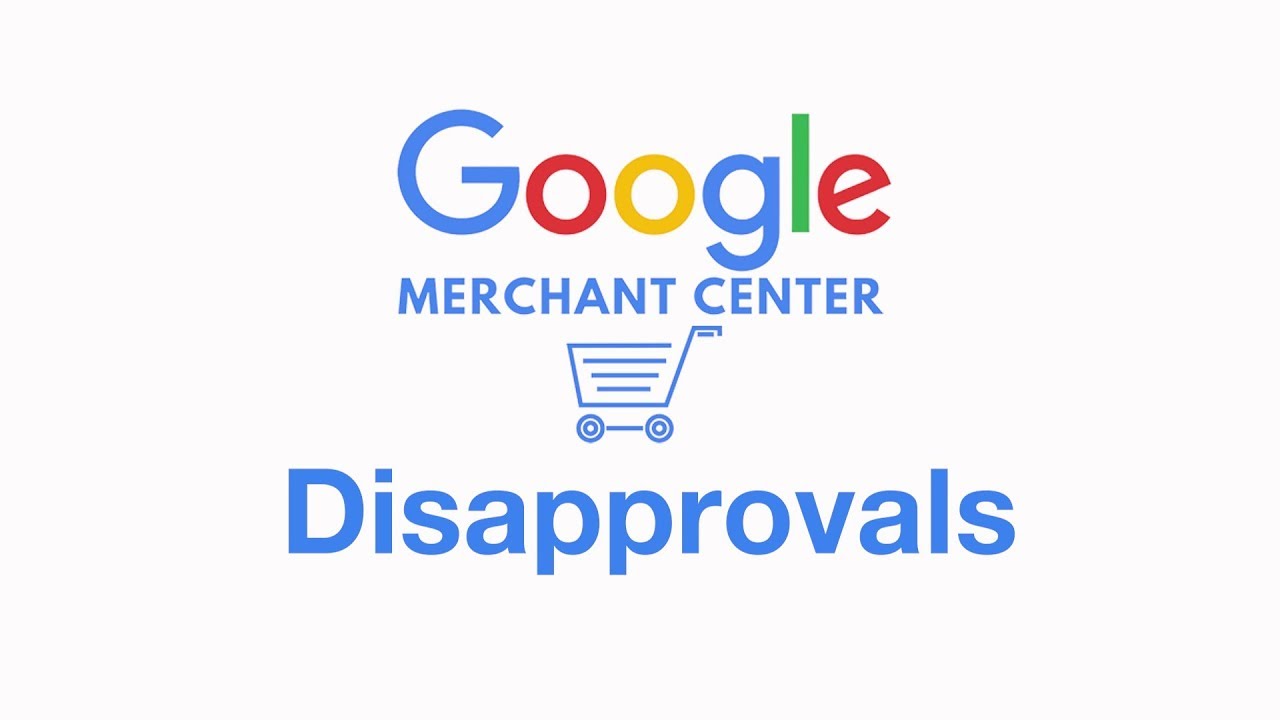 При создании фида используются следующие форматы:
При создании фида используются следующие форматы:
- TXT – текстовый формат;
- XML – формат XML;
- GZ – Gnu zip, сжатый текстовый формат или формат XML;
- ZIP – Zip, сжатый текстовый формат или формат XML;
- BZ2 – Bzip2, сжатый текстовый формат или формат XML.
Фид данных для Google Merchant Center должен содержать следующие обязательные столбцы:
- Id (идентификатор товара).
- Title (название товара).
- Description (описание).
- Link (ссылка на страницу товара).
- Image link (ссылка на изображение товара).
- Availability (наличие товара). Используемые значения: in_stock, out_of_stock, preorder.
- Price (цена товара).
- Brand (бренд товара).
- GTN или MPN. В фиде нужно указать GTIN – код международной маркировки. Если у продукта нет кода GTIN, указывается MPN – код производителя.
- Condition (состояние товара). Используемые значения: new, refurbished, used.
- Для некоторых категорий продуктов (предметы одежды и принадлежности, средства информации, программное обеспечение) необходимо указывать google_product_category.

Также есть ряд других дополнительных столбцов, которые более подробно описаны в «Справке Google Merchant Center».
Что такое Google Merchant Center?
Google Merchant Center — это инструмент, который позволяет загружать данные о вашем магазине, брендах и продуктах и предоставлять их в Google Покупках и других сервисах Google. Чтобы рекламировать свою продукцию в Google, необходимо создать аккаунт Merchant Center, после чего вы сможете создавать публикации о своих магазинах и их ассортименте в товарных объявлениях и сервисах Google (текст, изображение товара, название, цену, акцию и URL сайта), что позволит:
- Привлечь больше потенциальных покупателей, когда они активно совершают покупки в Google, YouTube и в Интернете;
- Контролировать появление ваших продуктов в Интернете;
- Обновлять информацию о своих продуктах.
Регистрация аккаунта Google Merchant Center
Для создания торговых объявлений вам понадобится зарегистрироваться в Google Merchant Center.
При регистрации аккаунта указываем:
- Название компании (будет транслироваться в торговых объявлениях).
- Указать адрес вашего проекта (рядом с полем адрес сайта есть галочка о наличии позиций «только для взрослых». Если ваш сайт не содержит таких позиций галочку не ставить).
Далее подтверждаем права на ресурс. Мы рекомендуем использовать для этого Google Tag Manager. Для этого необходимо предоставить доступ на уровне администратора в аккаунте Tag Manager и потом в аккаунте Merchant Center верифицировать сайт.
Следующим шагом настраиваем связь Merchant Center с Google Ads. В интерфейсе Merchant Center необходимо запросить доступ, после чего подтвердить его в интерфейсе Ads.
Загружаем фид товаров, в котором указываем страну, название фида и в зависимости от файла выбираем способ связывания данных с Merchant Center.
Модерация данных в среднем проходит от 1 до 3 дней. После этого во вкладке «Товары» вы сможете отслеживать динамику загрузки позиций:
Настройка торговой кампании
Для создания торговой кампании выбираем вид кампании «Google покупки».
Далее заполняем следующие поля:
- Идентификатор аккаунта Google Merchant Center.
- Страну сбыта.
- Включение/отключение поисковых партнеров.
- География рекламы.
- Бюджет и ставки.
- Метод показа.
- Расписание.
В дополнительных настройках Google покупок можно настроить:
- Приоритет кампании – эта функция используется, если в аккаунте созданы несколько торговых кампаний с одинаковыми товарами. Более высокий приоритет кампании позволяет выбрать именно ее для рекламы товаров вместо других торговых кампаний в вашем аккаунте.
- Фильтр товаров дает возможность дополнительно блокировать в рекламе определенные товары. Рекомендуется использовать его в связке с приоритетом.
- Функция «Локальный» позволяет транслировать товары из отдельного вида фида «Local Products», который используется для рекламы продуктов, продающихся в офлайн-магазинах ближайшим к ним пользователям.
После этого мы переходим к созданию группы объявлений. В этом случае у вас есть 2 варианта: создать одну группу для всех товаров с одной заданной ставкой или создать несколько групп объявлений по видам продуктов. Для того чтобы разбить фид на группы товаров в нем должны быть указаны соответствующие данные в столбце «Бренд» (brand) или в столбце «Ярлык клиента 0» (custom label 0):
В этом случае у вас есть 2 варианта: создать одну группу для всех товаров с одной заданной ставкой или создать несколько групп объявлений по видам продуктов. Для того чтобы разбить фид на группы товаров в нем должны быть указаны соответствующие данные в столбце «Бренд» (brand) или в столбце «Ярлык клиента 0» (custom label 0):
В торговых кампаниях нет необходимости создавать объявления, они автоматически генерируются на основе сведений из фида Google Merchant Center.
В торговой кампании вам доступны следующие вкладки:
- Группы объявлений — в зависимости от начальных настроек у вас будет одна или несколько групп.
- Группы товаров – в зависимости от первоначальных настроек вкладка отображает ваши группы товаров или группа «Все товары». Если вы изначально не настроили разбивку, это можно сделать уже в этой вкладке.
- Товары – во вкладке доступна статистика в разрезе товаров, что дает возможность определять наиболее продаваемые позиции и выключать неэффективные.

- Настройки.
- Объявления.
- Ключевые слова. В этой вкладке у вас есть возможность анализировать поисковые запросы и добавлять минус-слова.
- Аудитория. В торговых кампаниях в этом разделе вы можете настроить рекламу на списки ремаркетинга и похожие аудитории.
- Быстрая статистика.
Заключение
Google покупки (Google Shopping) позволяют привлечь больше внимания к вашим продуктам за счет визуально более привлекательных объявлений с изображениями. Для создания торговой кампании надо позаботиться о выполнении всех обязательных требований Merchant Center и Google Ads. Не забывайте использовать все возможности данного инструмента для получения максимального результата.
Google Merchant Center — настройка: Товарная реклама Гугл
Google Merchant Center — настройка: Товарная реклама Гугл | Pixelweb agency — conception to reality
UA
380 97 2190333Заказать звонок
Google Merchant Center — настройка для выгодного шоппинга
Статистика интернет-покупок за последние 10 лет демонстрирует рост числа транзакций с каждым последующим годом. В эпоху гаджетов делать покупки можно быстро и приятно, что экономит пользователю время и финансы. Бизнесмены, которые понимают, что будущее за Интернет-торговлей, уже сегодня занимаются развитием интернет-магазинов. Современные площадки помогают определять предпочтения юзеров, что позволяет продавать товары и услуги еще быстрее. В помощь бизнесу, Google выпустила инструмент Google Merchant Center. Благодаря ему, Вы сможете оперативно находить потенциальных клиентов и создавать эффективные рекламные кампании, что делает продвижение товарных групп еще более простым и доступным.
В эпоху гаджетов делать покупки можно быстро и приятно, что экономит пользователю время и финансы. Бизнесмены, которые понимают, что будущее за Интернет-торговлей, уже сегодня занимаются развитием интернет-магазинов. Современные площадки помогают определять предпочтения юзеров, что позволяет продавать товары и услуги еще быстрее. В помощь бизнесу, Google выпустила инструмент Google Merchant Center. Благодаря ему, Вы сможете оперативно находить потенциальных клиентов и создавать эффективные рекламные кампании, что делает продвижение товарных групп еще более простым и доступным.
Почему товарная реклама «Гугл» стала незаменимой для интернет-магазинов
Google Shopping позволяет искать товарные предложения на актуальных торговых площадках, вести анализ спроса и сравнивать цены между различными представителями торговой группы. За счет этого предприниматель может размещать и рекламировать товарные группы или услуги с выгодой для покупателей. В Merchant Center можно создавать и редактировать рекламные кампании любой сложности.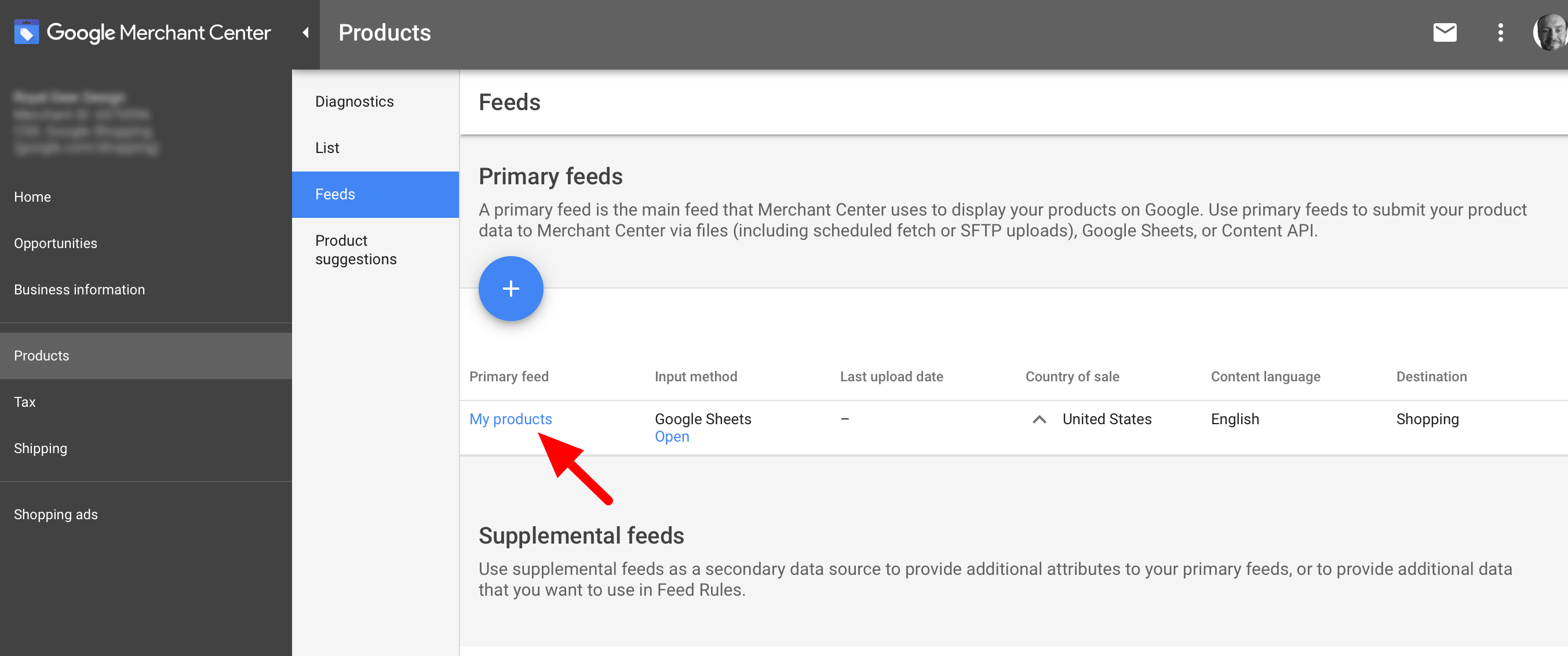
Этот простой инструмент позволяет показывать рекламу целевой аудиторию, учитывая ее потребности в текущий момент времени. Ведь яркие фото товара намного привлекательнее текста.
Реклама в Google Merchant как источник постоянного дохода
Реклама в Google Merchant Center обязательный атрибут для каждого успешного интернет-магазина. Пользователь предпочитает наглядную визуализацию товара, которым заинтересован, а значит, шанс, что он перейдет по ссылке, значительно выше, чем при прочтении обычного текста. Бизнесмен может регулярно обновлять данные, без необходимости дополнительной оплаты и рисков утратить потенциальную аудиторию. В рекламной кампании будут появляться товары, которые можно купить уже сегодня.
К другим достоинствам Google Shopping относится:
- Максимальный охват целевой аудитории. Рекламные карточки публикуются в поисковой системе многократно, что увеличивает спрос и заинтересованность среди платежеспособного контингента покупателей.
- Публикация актуальных товарных предложений.

- Заметность. Реклама выводится сверху или в правой части поискового окна. Это делает рекламу заметной, она не теряется в поле зрения пользователя, что делает ее привлекательнее.
Правильная настройка Merchant Center удешевит рекламную кампанию, сделает ее максимально эффективной.
Получить консультацию
Почему клиенты остаются с нами
0лет
опыта
0завершенных
проектов
0% клиентов —
постоянные заказчики
0специалистов
в команде
0% проектов были завершены в срок
Портфолио
Полный список работ
Отзывы клиентов
Lana Salant
Canada, Edmonton
I can’t say enough good about Pixel Agency! Alex and the team are a dream come true.
Robert
Germany, Hamburg
Great work! On budget and in time. Looking forward to our next project together.
Ihor Kyselov
USA, Boston
Excellent job, will definitely work with him again
Patrick Edmond
Republic of Moldova, Kishinev
All the questions were handled professionally. Always updates about how the work goes. We will continue the cooperation for further maintenance and new features to be implemented.
KOTNIS. Software Developer
Poland, Wroclaw
Great work. Nice to cooperate with.
Katherine Robinson
USA, Dallas
A terrific find! A company small enough with which to develop an ongoing, working relationship (versus the web work «factories» with so many fleeting jobs and changing staff that they cannot keep your project straight.
Dani
United Kingdom, Birmingham
exceptional work, especially in the timeframe. would most certainly hire again.
Jack Chan
Australia, Canberra
Fantastic jobs! Very good attitude. Will hire him again.
Martin
Italy, Roma
Excelente work
Katie
United Kingdom, Leeds
Hi, many thanks for completing a great website for me!
Заказать услугу «Товарная реклама google merchant»Заполните, пожалуйста, информацию о себе и наш менеджер свяжется с Вами в ближайшее время
* Наше рабочее время с 9:00 до 19:00 (UTC+2)
Также Вы можете нам позвонить или написать
380 97 2190333[email protected]
Связаться через:
Вас могут заинтересовать так же другие наши услуги:Опишите ваш проект
Наши специалисты свяжутся с вами в ближайшее время
Ваше имя, фамилия *
Телефон *
Email *
Ваше сообщение *
Отправив запрос вы получаете:
- Письмо или звонок от нашего менеджера
- Оценку своего проекта
- Личную встречу, при необходимости
- Конфиденциальность гарантирована!
Настройка канала Google и YouTube · Справочный центр Shopify
Эта страница была напечатана 04 июня 2023 г.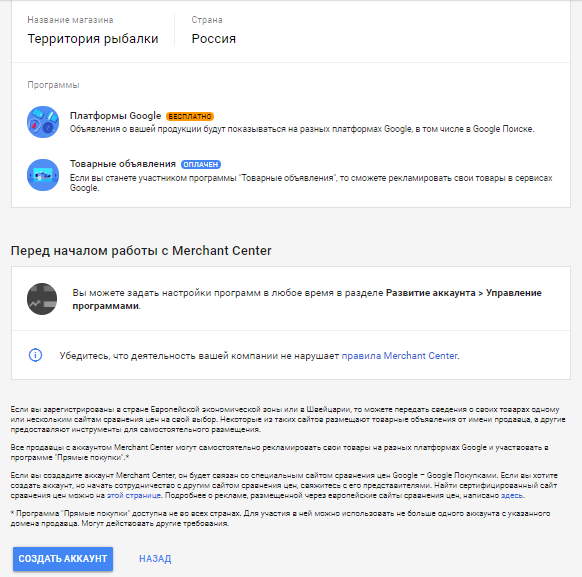 Актуальную версию можно найти на странице https://help.shopify.com/en/manual/promoting-marketing/create-marketing/google/setup.
Актуальную версию можно найти на странице https://help.shopify.com/en/manual/promoting-marketing/create-marketing/google/setup.
Примечание
С 1 сентября 2022 г. канал продаж Google и YouTube будет управляться Google. Узнайте больше о переходе на новый канал продаж Google и YouTube.
Канал Google и YouTube автоматически синхронизирует ваши продукты и соответствующую информацию о вашем магазине Shopify с Google Merchant Center. Затем вы можете обновить фид продуктов Google прямо из Shopify. Для соответствующих магазинов, продающих товары в США, товары, синхронизированные с Google Merchant Center с помощью канала Google и YouTube, могут бесплатно появляться в списках поиска на вкладке Google Покупки.
Развивайте свой бизнес
Если вам нужна помощь в настройке канала Google и YouTube, вы можете нанять эксперта Shopify.
На этой странице
- Настройте канал Google и YouTube для синхронизации ваших продуктов
- Получите кредит Google Реклама
- Получение помощи по Google Реклама
Настройте канал Google и YouTube для синхронизации ваших продуктов
Вы можете установить канал Google и YouTube из Shopify App Store. Узнайте, как установить приложение.
Узнайте, как установить приложение.
После установки канала Google и YouTube вам необходимо подключить свою учетную запись Google и учетную запись Google Merchant Center, чтобы вы могли синхронизировать свои продукты Shopify с Google.
Ваш магазин должен соответствовать нескольким требованиям для работы канала Google и YouTube. Когда вы настраиваете канал Google и YouTube, вы можете просмотреть требования, чтобы узнать, нужно ли вам внести какие-либо изменения в свой интернет-магазин или настройки доставки.
Шагов:
- В админке Shopify нажмите Настройки > Приложения и каналы продаж .
- На странице Приложения и каналы продаж нажмите Shopify App Store .
- Если применимо, войдите в систему, чтобы продолжить работу в Shopify App Store.
- В магазине приложений Shopify выполните поиск Google и YouTube , чтобы узнать больше о канале продаж.

- Нажмите Добавить канал или Добавить приложение .
- В приложении Shopify нажмите Магазин .
- Коснитесь Добавьте канал рядом с Каналы продаж .
- На экране Добавить канал продаж нажмите Google & YouTube .
- Коснитесь
- В приложении Shopify нажмите Store .
- Нажмите кнопку
+рядом с Каналы продаж . - На экране Добавить канал продаж нажмите Google & YouTube .
- Коснитесь Добавить GOOGLE & YOUTUBE .
- Нажмите Подключить учетную запись Google , а затем выберите учетную запись Google или создайте новую. Вам необходимо разрешить Shopify доступ к информации вашей учетной записи Google.

- Ознакомьтесь с требованиями к настройке вашего интернет-магазина и внесите необходимые изменения.
Выберите или создайте учетную запись Merchant Center:
- Выберите учетную запись продавца из раскрывающегося списка. Перечисленные идентификаторы Merchant Center связаны с вашей учетной записью Google, в которой ваша учетная запись Google является администратором.
- Если у вас нет учетной записи Merchant Center, нажмите Создать новую и завершите процесс создания учетной записи в Google Merchant Center.
Примечание
Аккаунт Google Merchant Center должен быть связан с проверенным доменом, который не связан с другим аккаунтом. Когда вы подключаете учетную запись Google Merchant Center к каналу Google и YouTube, домен вашего магазина Shopify запрашивается автоматически, если только он не связан с другой учетной записью Google Merchant Center. Если ваш домен связан с другой учетной записью, вам необходимо перенести заявку на домен в учетную запись Google Merchant Center, которую вы подключили к Shopify, или подключить учетную запись Google Merchant Center, связанную с вашим доменом.

Вам необходимо подтвердить себя как владельца учетной записи Merchant Center.
- В разделе Подтвердите, что это вы введите свой номер телефона, выберите свою страну в раскрывающемся меню и нажмите Получить код , чтобы получить код подтверждения.
- В окне Подтвердите, что это вы введите 6-значный код, отправленный в текстовом сообщении на ваш телефон.
- Щелкните Подтвердить .
Нажмите Выберите рядом с Целевой рынок , чтобы указать, где вы хотите продавать свою продукцию, а затем выберите целевой рынок и язык. Настройки валюты вашего магазина определяют страны и регионы, доступные для таргетинга. Доступные языки основаны на тех, которые поддерживает Google, и зависят от вашего целевого рынка.
Если вы настраиваете платный маркетинг в Google, нажмите Выберите рядом с Настройки доставки , а затем щелкните раскрывающееся меню, чтобы выбрать автоматическую или ручную настройку тарифов на доставку:
- Выберите Автоматически импортировать настройки доставки , чтобы синхронизировать тарифы доставки с Shopify, а затем нажмите Сохранить .
 Узнайте больше о синхронизации тарифов на доставку с Google Merchant Center.
Узнайте больше о синхронизации тарифов на доставку с Google Merchant Center. - Выберите Вручную настроить параметры доставки в Google Merchant Center , чтобы настроить тарифы на доставку в Google Merchant Center, а затем нажмите 9.0036 Сохранить .
- Выберите Автоматически импортировать настройки доставки , чтобы синхронизировать тарифы доставки с Shopify, а затем нажмите Сохранить .
Необязательно: задайте настройки названия и описания продукта для продуктов, синхронизированных с Google. Узнайте больше об оптимизации названий и описаний товаров для Google Покупок.
После завершения настройки продукты, доступные в вашем интернет-магазине, автоматически начинают синхронизироваться с Google. Товары соответствующих магазинов, синхронизированные с Google Merchant Center с помощью канала Google и YouTube, могут бесплатно появляться на соответствующих платформах Google.
Узнайте больше о синхронизации ваших продуктов Shopify с Google и ошибках синхронизации продуктов.
На странице «Обзор» в канале продаж Google вы можете просмотреть список продуктов и маркетинговую информацию:
- Списки товаров : Все товары, которые вы синхронизировали с Google Merchant Center.
 Ваши одобренные продукты могут бесплатно отображаться на различных платформах Google, таких как вкладка «Покупки», поиск Google, изображения Google, карты Google и объектив Google. Узнайте больше о бесплатном размещении своих продуктов в Google.
Ваши одобренные продукты могут бесплатно отображаться на различных платформах Google, таких как вкладка «Покупки», поиск Google, изображения Google, карты Google и объектив Google. Узнайте больше о бесплатном размещении своих продуктов в Google. - Маркетинг : Получите доступ к своей учетной записи Google Merchant Center, где вы можете создавать кампании Performance Max. Узнайте больше о Google Performance Max.
Получите кредит Google Ads
Когда вы создаете учетную запись Google Ads, используя канал Google и YouTube в Shopify, вы можете претендовать на дополнительные рекламные кредиты. Когда вы начинаете размещать рекламу в Google Ads, вы можете получить 500 долларов США на рекламные кредиты, когда потратите свои первые 500 долларов США в Google Ads в течение первых 60 дней.
После того, как вы потратите 500 долларов США на рекламу в Google Ads, кредит будет применен к сводке платежных данных вашего аккаунта Google Ads в течение 5 дней.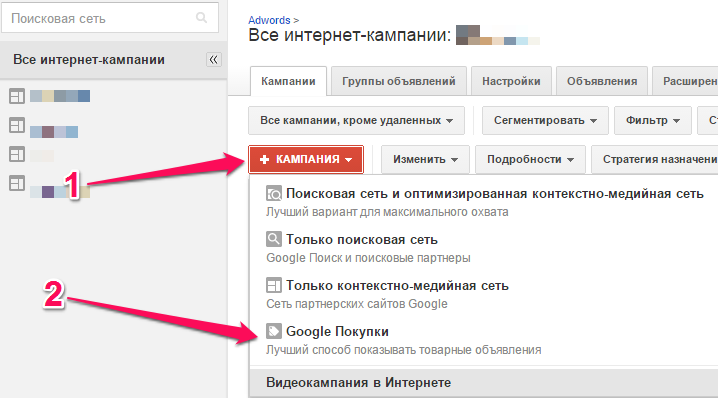 Порог в 500 долларов США не включает налоги или другие сборы и должен быть потрачен в течение 60-дневного рекламного периода. Дополнительную информацию см. в Условиях использования рекламных акций Google Реклама.
Порог в 500 долларов США не включает налоги или другие сборы и должен быть потрачен в течение 60-дневного рекламного периода. Дополнительную информацию см. в Условиях использования рекламных акций Google Реклама.
Вы не получаете уведомление, когда ваш кредит израсходован, и любые дополнительные расходы на рекламу относятся к способу оплаты в вашем аккаунте Google Ads. Если вы не хотите продолжать размещать рекламу в Google Ads, вы можете в любой момент приостановить или удалить свои кампании.
Допустимые страны
Google предлагает кредит Google Реклама в следующих странах и на следующие суммы:
| Страна | Сумма совпадения расходов |
|---|---|
| США | 500 долларов США |
| Канада | 600 канадских долларов |
| Соединенное Королевство | 400 фунтов стерлингов |
| Австралия | 600 австралийских долларов |
| Австрия | 400 евро |
| Китай | 3000 китайских юаней |
| Дания | 3000 датских крон |
| Финляндия | 400 евро |
| Франция | 400 евро |
| Германия | 400 евро |
| Греция | 350 евро |
| Индия | 20 000 индийских рупий |
| Индонезия | 3 000 000 индонезийских рупий |
| Ирландия | 400 евро |
| Италия | 400 евро |
| Япония | 60 000 иен |
| Малайзия | 1500 малайзийских ринггитов |
| Новая Зеландия | 600 новозеландских долларов |
| Норвегия | 4000 норвежских крон |
| Филиппины | 20 000 филиппинских песо |
| Португалия | 400 евро |
| Сингапур | 600 сингапурских долларов |
| Южная Африка | 6000 рэндов |
| Испания | 400 евро |
| Швеция | 4000 шведских крон |
| Швейцария | 400 швейцарских франков |
| Таиланд | 12 000 бат |
Справка по Google Реклама
Обратитесь в службу поддержки Google Реклама, чтобы получить помощь по следующим темам:
- выставление счетов и выставление счетов за Google Ads Политики
- , обзоры объявлений и оптимизация кампаний
- настройка типов объявлений, которые не поддерживаются каналом Google и YouTube, например видеокампаний.

- Торговый центр Google
- Google Аналитика
Примечание
Вы можете проверить статус одобрения объявления или исправить отклоненное объявление в Google Ads. Узнайте больше о процессе утверждения объявлений Google.
Вы можете обратиться в службу поддержки Shopify, чтобы получить помощь в настройке или использовании канала Google и YouTube.
Ваш путеводитель по Google Merchant Center [+FAQ]
Вы ищете универсальный магазин для управления и рекламы ваших товаров в Интернете? Если это так, Google Merchant Center — это незамеченный герой, которого вы искали все это время. С помощью Google Merchant Center вы можете загружать все свои продукты и использовать эту информацию для показа рекламы и привлечения заинтересованных покупателей.
На этой странице мы рассмотрим такие темы, как:
- Что такое Google Merchant Center
- Как настроить Google Merchant Center
- Как размещать рекламу на этой платформе
- Как загрузить товары
- И более
Продолжайте читать, чтобы узнать больше, и подпишитесь на Revenue Weekly, чтобы быть в курсе последней информации о Google Merchant, а также других платных рекламных возможностях!
Что такое Google Merchant Center?
Google Merchant Center – это цифровая платформа, которая позволяет вам загружать и рекламировать товары, которые продает ваша компания, чтобы пользователи могли просматривать и покупать ваши товары в Google. Вы можете загружать продукты, которые вы продаете в Интернете или в вашем обычном магазине.
Вы можете загружать продукты, которые вы продаете в Интернете или в вашем обычном магазине.
Сколько стоит использование Google Merchant Center?
Использование Google Merchant Center совершенно бесплатно! Вы можете бесплатно загрузить свой товарный инвентарь.
Вы платите, только если размещаете рекламу Google Shopping. Стоимость зависит от типа платежной модели. Существует две основные модели оплаты:
- Цена за клик (CPC): При этой модели оплаты вы платите каждый раз, когда кто-то нажимает на ваше объявление.
- Стоимость взаимодействия (CPE): Модель CPE взимает плату, когда кто-то разворачивает свернутое объявление и взаимодействует с ним более десяти секунд, а также прокручивает или нажимает на объявление.

Как настроить учетную запись Google Merchant Center?
Если вы хотите узнать, как настроить учетную запись Google Merchant Center для своего бизнеса, выполните следующие действия:
1. Создайте учетную запись
Чтобы начать использовать Google Merchant Center, вам необходимо создать учетную запись. Эта учетная запись может быть учетной записью Gmail или бизнес-профиля Google. Если он у вас уже есть, вы можете использовать его для входа в Google Merchant Center.
2. Посетите веб-сайт Google Merchant Center
После создания учетной записи посетите веб-сайт Merchant Center. Нажмите «Начать», чтобы настроить свой профиль Merchant Center.
3. Введите информацию о своей компании
Затем введите информацию о своей компании. Вы введете такую информацию, как страна, название и URL-адрес веб-сайта вашей компании. Кроме того, вы добавите контактные данные, такие как ваше имя и адрес электронной почты.
4. Загрузите свои продукты
Чтобы показывать объявления Google Покупок и рекламу местного ассортимента, вам необходимо сначала загрузить свои продукты. Вы хотите создать каталог продуктов, которые вы можете выбрать для продвижения в Google. Чтобы загружать товары, вам необходимо создать фид Google Merchant Center.
Вы хотите создать каталог продуктов, которые вы можете выбрать для продвижения в Google. Чтобы загружать товары, вам необходимо создать фид Google Merchant Center.
Этот фид является источником данных, который Google использует для создания ваших объявлений. Чтобы добавить товары, выполните следующие действия:
- Войдите в свою учетную запись Google Merchant Center .
- Перейдите в категорию «Товары» и нажмите «Фиды»
- Нажмите на знак «+»
- Загрузите информацию о каталоге в файл .TXT или .CSV (или введите данные вручную)
- Отправить фид
Вы можете загрузить весь свой инвентарь в свою ленту. Google позволяет загружать ваши данные из:
- Таблицы Google
- Запланированная выборка
- Загруженный файл
Когда вы загружаете продукты, вы должны указать важную информацию, такую как продукт:
- ID
- Титул
- Описание
- Ссылка
- Ссылка на изображение
- Наличие
- Цена
- Категория
- Торговая марка
5.
 Продемонстрируйте свои продукты
Продемонстрируйте свои продуктыПосле того, как вы загрузите свои продукты, вы можете начать их демонстрировать. От товарных объявлений до рекламы местного ассортимента — вы можете использовать Google Merchant Center, чтобы помочь людям найти ваши продукты.
Реклама в Google Merchant Center
Теперь, когда вы знаете, как настроить учетную запись Google Merchant Center, вы обнаружите, что у вас есть несколько новых вариантов рекламы. У вас есть два основных варианта рекламы через Google Merchant Center:
1. Объявления Google Shopping
Самый популярный формат рекламы в Google Merchandise Center — это реклама Google Shopping. Эти объявления появляются в верхней части результатов поиска и демонстрируют ваши продукты вместе с продуктами других компаний в формате карусели. Эти объявления обычно содержат следующую информацию:
- Название продукта
- Цена
- Имя продавца
- Уникальный атрибут (бесплатная доставка, обзоры товаров и т.
 д.)
д.)
Эти объявления удобно использовать, если вы пытаетесь охватить людей, которые ищут определенный продукт, который вы предлагаете.
2. Рекламные объявления местного ассортимента
Рекламные объявления местного ассортимента позволяют вам демонстрировать свои товары покупателям поблизости. Когда вы запускаете эти объявления, люди увидят страницу Google для вашего магазина. Затем покупатели могут посмотреть на эту витрину и увидеть ваш инвентарь, часы работы магазина, направления и многое другое.
С помощью этой опции вы можете сообщить покупателям, что у вас есть то, что они ищут, и что они могут посетить ваш магазин, чтобы получить товар.
Итак, в чем разница между рекламой местного ассортимента и рекламой в Google Покупках? Наиболее существенное отличие заключается в том, что реклама местного ассортимента требует, чтобы у вас был физический магазин. Эти объявления привлекают местных клиентов в ваш магазин, поэтому, если у вас нет физического магазина, вы не можете показывать эти объявления.
Объявления Google Shopping, с другой стороны, могут быть запущены компаниями электронной коммерции и обычными предприятиями.
Часто задаваемые вопросы о Google Merchant Center
Теперь, когда мы обсудили, как настроить учетную запись Google Merchant Center и загрузить свои продукты, давайте рассмотрим некоторые распространенные вопросы, связанные с настройкой и управлением вашей учетной записью Google Merchant Center.
Что такое фид Google Merchant Center?
Фид Google Merchant Center, также известный как фид покупок Google или фид данных о продуктах, представляет собой электронную таблицу, в которой систематизирована вся информация о ваших продуктах. Этот лист помогает Google понять ваши продукты и то, что вы можете предложить.
Лента — это важный компонент вашей учетной записи Google Merchant Center. Этот фид является основным источником информации, которую Google использует для создания товарных объявлений для вашего бизнеса.
Фид данных о продуктах жизненно важен, потому что Google использует его для создания ваших объявлений.
Когда вы запускаете рекламу Google Shopping, Google создает рекламу для вас, поэтому ему нужна вся информация о вашем продукте, чтобы создать релевантную рекламу и разместить ее в правильных результатах поиска.
Какая информация мне нужна в списке продуктов?
Изучая, как настроить учетную запись Google Merchant Center, вы, вероятно, задаетесь вопросом, какая информация вам нужна для ваших списков продуктов. Вот несколько функций, которые вы захотите включить в свои списки продуктов:
- Название продукта: Название продукта — это первая часть информации, которую Google использует для определения релевантности вашего продукта для поиска. Используйте правильные ключевые слова в названии своего продукта и ориентируйтесь на ключевые слова с большим объемом, чтобы охватить больше людей. Ваши заголовки могут содержать до 150 символов, но Google будет отображать только до 70 символов.

- Изображение продукта: Каждое объявление должно иметь четкое изображение продукта. Если у вас размытое или пикселизированное изображение, вы не заставите людей взаимодействовать с вашей рекламой. Когда вы добавляете фотографии в свои списки, убедитесь, что на изображениях нет текста или логотипов.
- Категория продукта: Категория вашего продукта видна только Google. Вы выберете категорию продукта в бэкэнде вашего списка, чтобы она отображалась в релевантных результатах поиска. Выберите как можно более конкретную категорию продукта, чтобы она отображалась в правильных результатах поиска.
- Ссылка на ваш веб-сайт: Если люди проявляют интерес к вашему продукту, вы хотите привлечь их на свой сайт, чтобы купить его. Включите ссылку на список ваших продуктов на своем веб-сайте, чтобы помочь привлечь этих лидов к конверсии.
- Цена: Люди хотят знать, сколько стоит ваш товар, чтобы иметь возможность сравнить его с другими и найти лучшее место для покупки.
 Включите свою цену в свой список, чтобы людям было легко увидеть, соответствует ли ваш продукт их бюджету.
Включите свою цену в свой список, чтобы людям было легко увидеть, соответствует ли ваш продукт их бюджету.
Включив эту информацию, вы создадите звездный список продуктов в своей ленте Google Merchant Center.
Сколько я беру за доставку?
Доставка является неотъемлемой частью рекламы ваших продуктов через Google. Вы должны указать стоимость доставки, чтобы пользователи знали, сколько им придется заплатить, если они купят ваш продукт. Если вы используете стандартные суммы доставки, ваши расходы на доставку должны отражать те же сборы, которые вы взимаете на своем веб-сайте.
Объявленная сумма также должна соответствовать стоимости доставки. Вы не можете ввести пользователей в заблуждение, предлагая низкую стоимость доставки только для того, чтобы взимать с них дополнительную плату при оформлении заказа. Вы должны установить стоимость доставки в зависимости от местоположения пользователя, если только вы не используете фиксированную доставку.
Если вы предлагаете бесплатную доставку или бесплатную доставку при определенной потраченной сумме, вы также можете добавить это.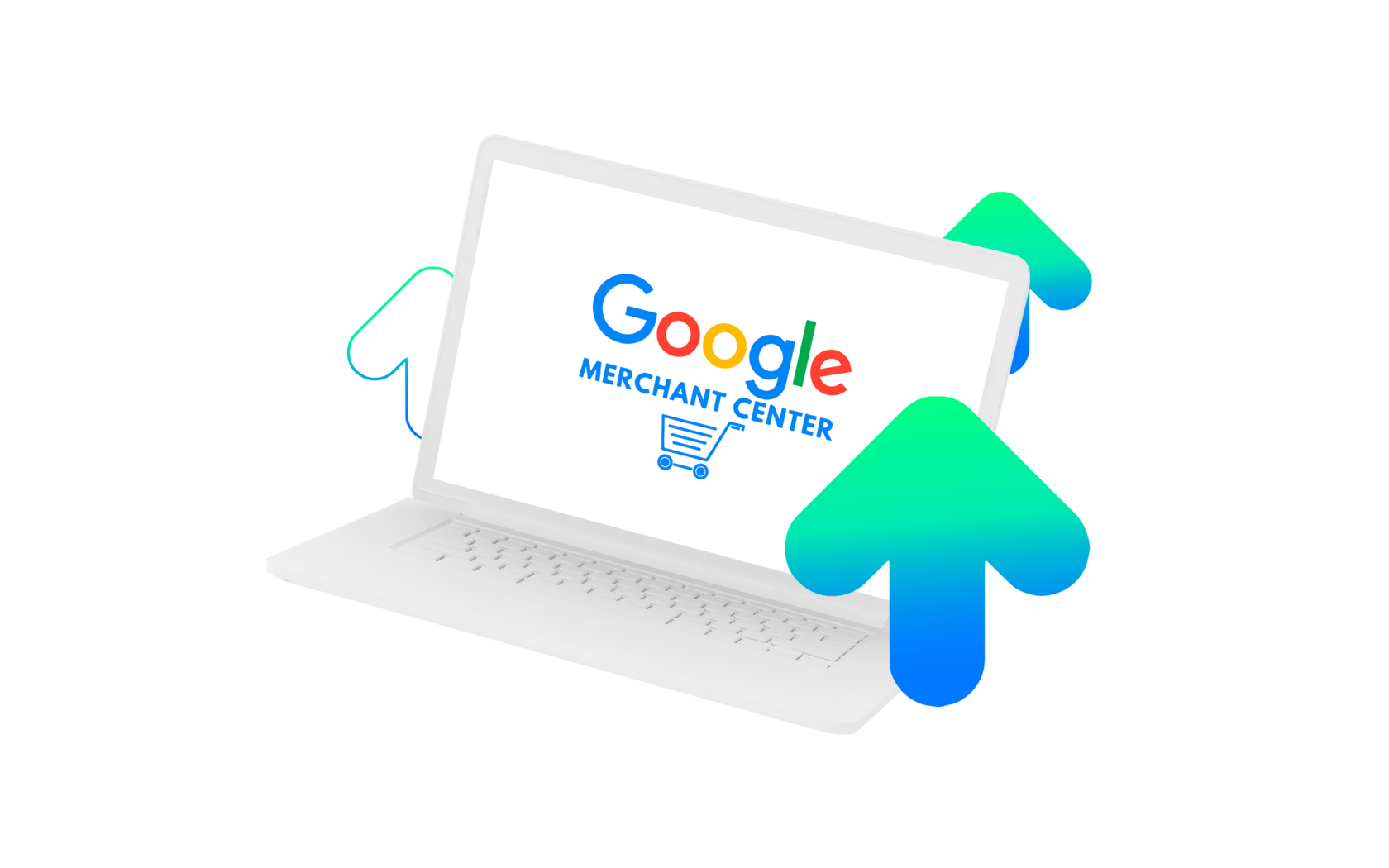 Вы можете изменить тип доставки в зависимости от ваших целей. Если вы хотите увеличить количество конверсий, бесплатная доставка — отличный способ привлечь больше людей к покупкам.
Вы можете изменить тип доставки в зависимости от ваших целей. Если вы хотите увеличить количество конверсий, бесплатная доставка — отличный способ привлечь больше людей к покупкам.
С другой стороны, если вы хотите увеличить стоимость заказа, предложение бесплатной доставки по определенной цене окажется более ценным.
Что такое акции Google Merchant Center?
Промоакции Google Merchant Center — это предложения, которые вы можете включить в свое объявление. Некоторые из этих предложений включают в себя:
- Скидки при заказе
- Бесплатная доставка
- Бесплатные подарки
- И более
Эти рекламные акции отлично подходят для вашей кампании, если вы хотите привлечь больше внимания к объявлению.
Начните использовать Google Merchant Center сегодня
Если вы хотите охватить больше людей, заинтересованных в ваших продуктах, Google Merchant Center — отличное место для начала. Вы можете не только загружать все свои продукты в одном месте, но и автоматически создавать рекламу, которая поможет вам привлечь нужных людей с вашими продуктами.


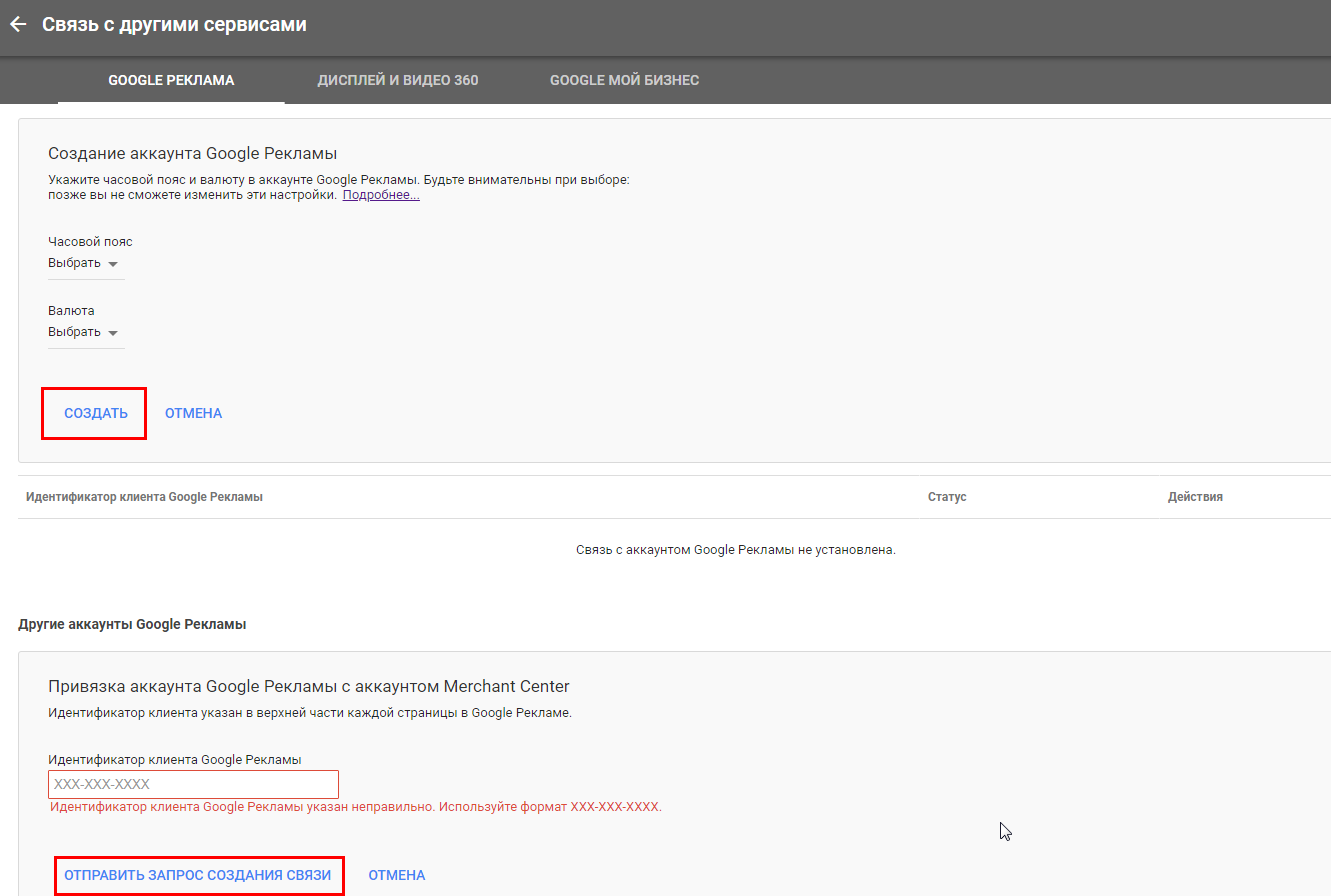



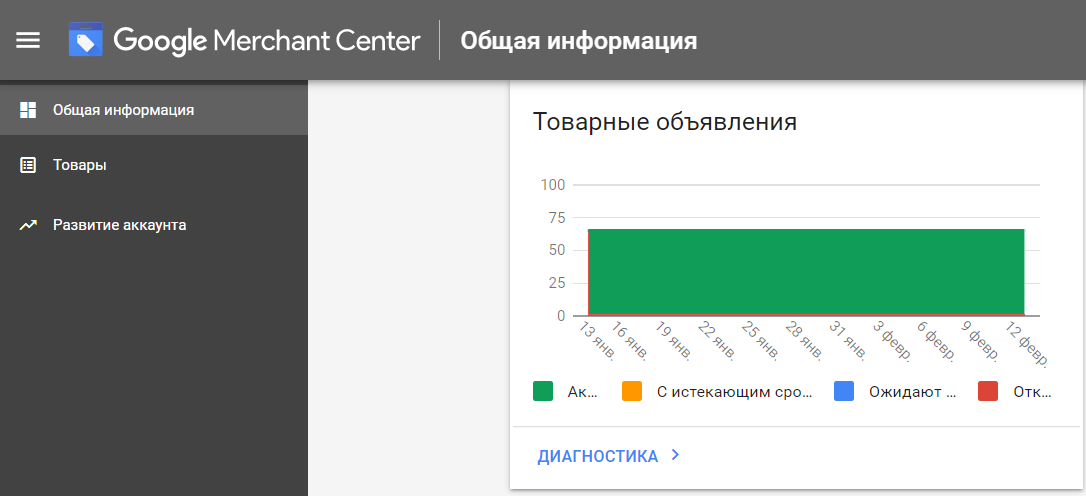


 Узнайте больше о синхронизации тарифов на доставку с Google Merchant Center.
Узнайте больше о синхронизации тарифов на доставку с Google Merchant Center. Ваши одобренные продукты могут бесплатно отображаться на различных платформах Google, таких как вкладка «Покупки», поиск Google, изображения Google, карты Google и объектив Google. Узнайте больше о бесплатном размещении своих продуктов в Google.
Ваши одобренные продукты могут бесплатно отображаться на различных платформах Google, таких как вкладка «Покупки», поиск Google, изображения Google, карты Google и объектив Google. Узнайте больше о бесплатном размещении своих продуктов в Google.

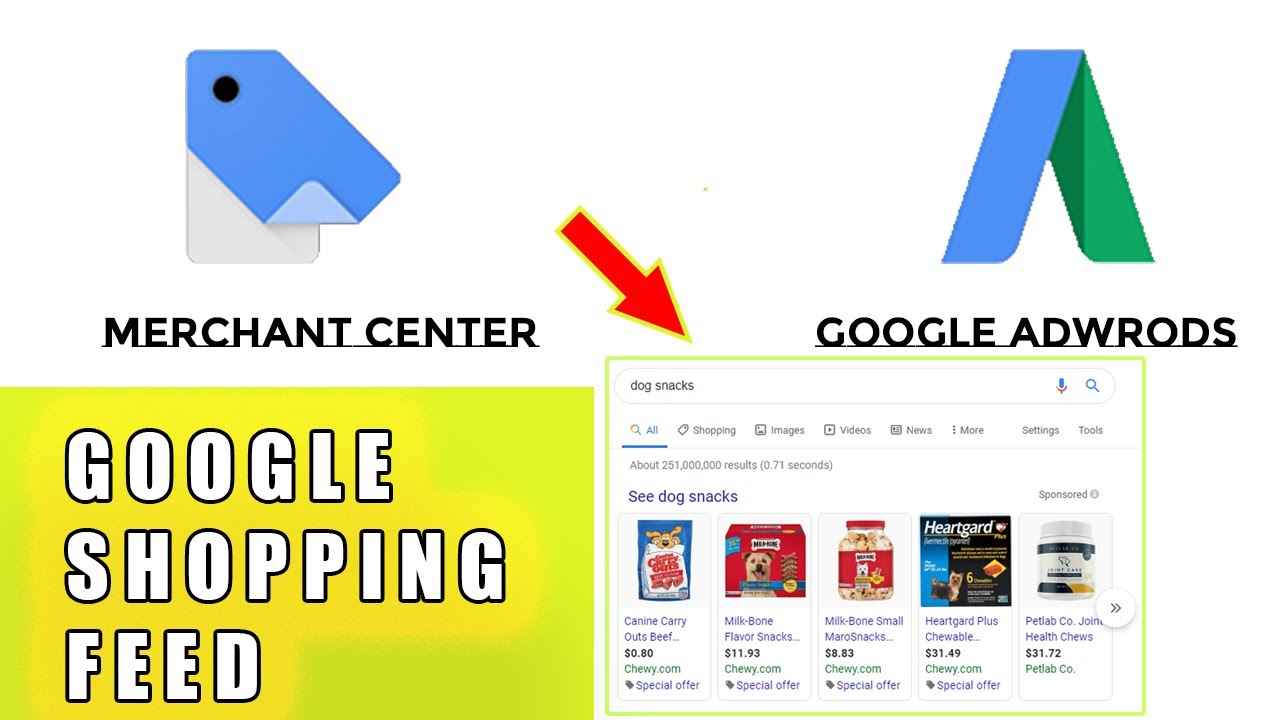 д.)
д.)
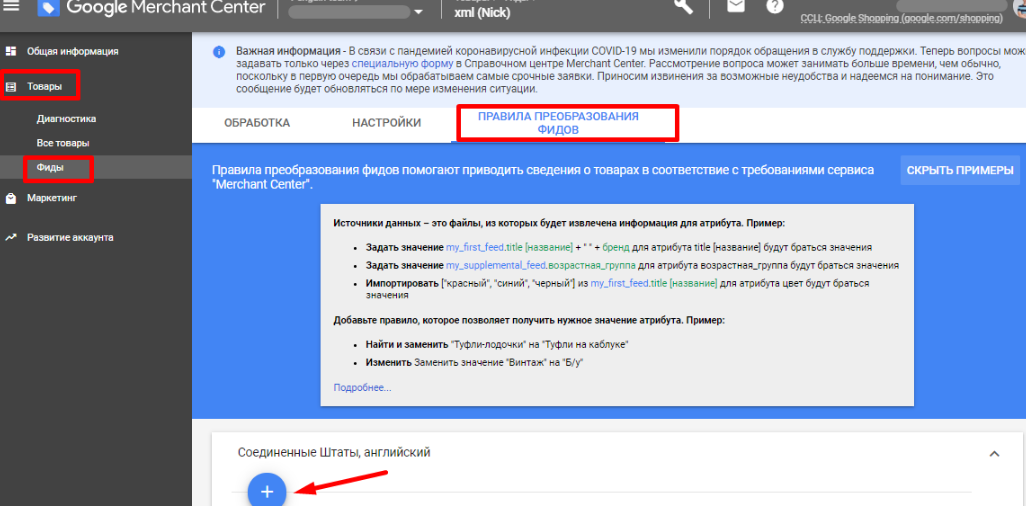
 Включите свою цену в свой список, чтобы людям было легко увидеть, соответствует ли ваш продукт их бюджету.
Включите свою цену в свой список, чтобы людям было легко увидеть, соответствует ли ваш продукт их бюджету.